Modelo OLT HIOSO EPON HA7304
Características:
OLT HIOSO EPON HA7304, Firmware version: V2.2.33
Accesos IP default:
IP: 192.168.0.88
User & Password:
User: admin
Password: admin
Conectar físicamente a la OLT
Utilizando un cable UTP del puerto Ethernet de nuestra computadora al puerto MGMT de la OLT, una vez conectados debes asignar una IP estática (que se encuentre en el rango de la IP de la OLT) a nuestra computadora para por alcanzarla, por ejemplo 192.168.0.10
Entrar via web
Una vez hecho lo anterior, entramos a la interfaz web de la OLT con la ip 192.168.0.88
Diagrama de conexión
Este es el diagrama que se uso para conectar nuestro router mikrotik con nuestra OLT Hioso
Asignar IP de administración a OLT
Utilizaremos la Ip 192.168.30.80, esto permitirá acceder a la interfaz utilizando la Ip de administración y ya no la Ip por default. Presionamos Apply.
Autorizar ONU
Para autorizar Onus de forma manual/MAC, se debe realizar el siguiente proceso (este es solo un ejemplo el proceso se puede llevar a cabo realizando configuraciones diferentes a este):
Una vez que tengamos conectadas nuestras Onus al puerto PON correspondiente, realizamos lo siguiente.
- Acceder a la sección PON Auth Mode del menú Port Management.
- Para este ejemplo modificamos el puerto PON correspondiente y seleccionamos la opción MAC, presionamos Modify.
- Acceder a la sección Attempt Onu del menú ONU Management.
- Seleccionamos el Puerto PON donde se encuentra nuestra ONU
- Autorizamos nuestra ONU, dando click en boton Auth.
1 En el puerto PON correspondiente seleccionamos el modo de MAC y presionamos Submit.
2 Autorizamos ONU
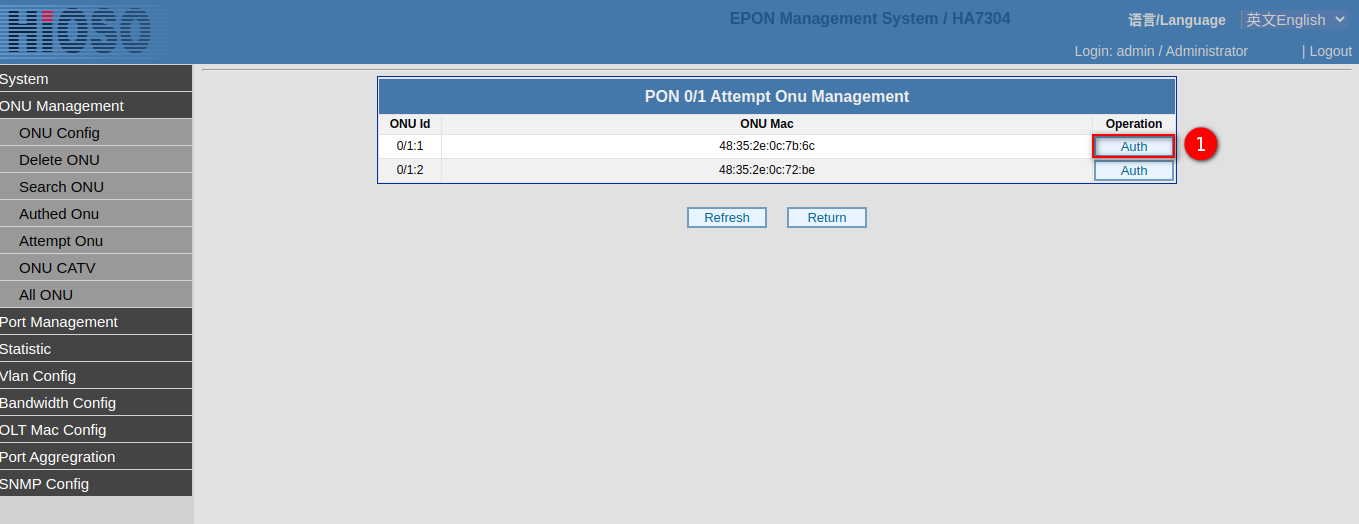


 Gracias:
Gracias:  Me agrada:
Me agrada:  Me desagrada:
Me desagrada: 




 Citar
Citar